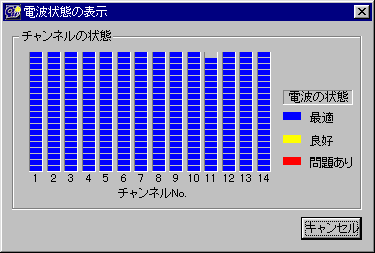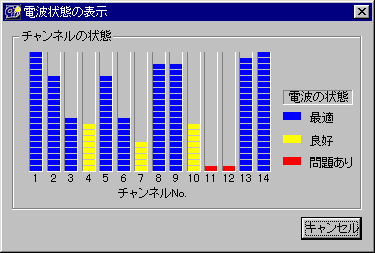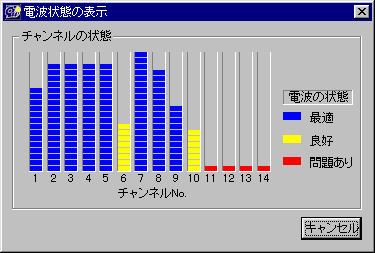特別企画 無線LAN徹底活用術
オフィスのワークスタイルを変える無線LAN
基礎知識から導入・運用までを徹底解説
池田圭一
2000/05/31
| 無線LANを運用する! |
無線LANのソリューション
無線LAN導入の最大のメリットは、パソコンを、家の中やオフィスの中のどこにでも自由に持ち運んで、そこでLANアクセスが可能なことにある。しかし、それだけではない。
有線LANであれば、オフィスなどでレイアウト変更があるたびに繰り返されてきたケーブルの張り直しがあるが、当初から無線LANを構築しておけば、LAN敷設の時間と費用が節約できることになる。また、特定の時期、特定の場所だけに小規模なLANを敷設するような場合、ケーブル敷設が不要な無線LANであれば簡単に構築することができる。LAN敷設用のスペースも節約でき、工事費用もかからないのである。
| *これ以降、特に断りなく「無線LAN」と表記する場合は、IEEE802.11bに準拠したシステム(2.4GHz帯を利用した伝送速度11Mbps)を示す。 |
ある調査によれば、当初のLAN敷設費用は有線LANの方が低コストではあるものの、約5年間の運用を考えると、圧倒的に無線LANが有利(低コスト)であるという。
●無線LANソリューションと必要なシステム
無線LANには、無線ならではの特徴を生かした、いくつかの接続モードがある。これらのモードを組みあわせることによって、家庭内などのような極めて小規模なLANから、SOHOやグループ規模のLAN、企業間のLANなど大規模なLANシステムにまで対応できるようになっている。非常にスケーラビリティに富んだ利用方法が考えられるわけだ。
加えて、無線LANには、既存のEthernet LANとシームレスに接続できるという特徴がある。これは、両者の違いが物理層とMAC層だけにとどまっているために実現されたのである。
ここでは、無線LANソリューションに応じて、どのようなシステム構築例が考えられるのか、また、その際に必要になる無線LAN機器にはどのようなものがあるのかを整理してみることにする。
●ワークグループ構築〜アドホックモード
 |
| 写真1 PCカード状の無線LAN機器(プラネックス製) |
無線LANには、ピアtoピア接続のようなパソコン同士の1対1の接続を実現する通信モードがある。一般的に「アドホック(Ad-Hoc)モード」と呼ばれるこの通信モードは、2台のパソコンを、2台の無線LAN機器を用いて単純に接続するというものだ(図4)。複数のパソコンを接続することも可能だが、同時に通信が可能なのは、常に一対一の関係にある2台のパソコンだけである。 また、無線LAN製品によっては、電波帯域を複数のチャンネルに分けて利用できるようになっている。多くの製品が、11Mbpsでの通信が可能な領域を14チャンネル程度に分割することができるようだ。複数の無線LAN製品がある場合、それらを最大で14グループに分けて運用できることになる(実際には、隣り合ったチャンネルは利用できないので3〜4グループとなる)。チャンネル機能を利用すれば、アクセスが集中しないように帯域を有効利用できるだろう。
 |
| 図4 アドホックモードでの接続。アクセスポイントを必要とせず、PCカード状の無線LAN機器だけでLANを構築する。ワークグループ接続と同等で、マイクロソフトネットワークを利用すれば、ファイル/プリンタの共有が可能である。なお、各ノードのIPは、個別に指定する必要がある |
必要となる無線LAN機器は、最低2枚の「PCカード状の無線LAN機器」だけである。PCカード状の無線LAN機器は、1セット1万5000円〜3万円で購入できるため、最小システムの構成に必要なコストは3万〜5万円程度となる(写真1)。
●既存LANとの融合〜インフラストラクチャモード
 |
| 写真2 アクセスポイント製品(メルコ製) |
「アクセスポイント」と称される無線LAN機器を導入することで、無線LANを有線LAN(Ethernet)に接続することも可能だ。アクセスポイントには、有線LANとの接続口(LANポート)が用意されており、受信した電波信号を通常の有線LAN信号に変換してLAN上に流す。また、有線LANからの信号は、アクセスポイントが無線LAN用の電波信号に変換して無線LAN機器に発信する。
このように既存の有線LANとの中継器(ブリッジ)を介して動作するモードを一般に、「インフラストラクチャ(Infrastructure)モード」と呼んでいる。この場合、各ノード(ノートパソコン)同士は直接通信を行なわず、必ずアクセスポイント(写真2)を中継して通信が行なわれる(図5)。なお、1台のアクセスポイントに接続できるノードの数は、通信効率を考えると最大でも20台程度である(実際の最大接続数は、製品によって異なる)。
また、多くの無線LAN製品は、ノードが通信を行なうアクセスポイントを次々に自動的に切り替えることにより、通信を維持したまま複数のアクセスポイントを渡り歩く「ローミング機能」を搭載している。
アクセスポイントには、このような中継器としての役割のほか、複数の無線LAN機器(PCカード)の基地局としての役割もある。また、アクセスポイント内にモデムやターミナルアダプタを内蔵することもあり、そのような場合は、モデム(TA)サーバ的な働きを受け持つこともある。最近では、無線LANカード(PCカード状の無線LAN機器)を装着した(有線LANポートを有する)ノートパソコンを、アクセスポイントとして動作させるソフトウェアなども販売されるようになった(写真B)。

| 図5 インフラストラクチャモードでの接続。各無線LANノードの信号は、アクセスポイントによって既存の有線LANにブリッジされる。有線LAN側にDHCPサーバーがある場合、アクセスポイントや各ノードのIPは、自動的に割り当てることができる。また複数のアクセスポイントを渡り歩くローミング機能を利用することも可能だ |
●そのほかの無線LAN製品
一般的に、ノード用の機器としてPCカード状の無線LAN機器が用意されているが、これではPCカードスロットを装備したノートパソコンなどでしか利用できない。そのため、メーカーによってはデスクトップPCでも使えるように、PCIスロット用の「PCカードアダプタ拡張カード」を用意していることもある。 また、コスト的にケーブル専用線の敷設が困難なビル間の接続にも使えるように「パラボラアンテナ」を用意するメーカーもある。通常、IEEE801.11b準拠の無線LANでは、屋外で見通し50m程度(11Mbps通信時)の距離でも通信が可能だが、パラボラアンテナを用いることで、電波の指向性が増すために200m程度まで通信可能距離を伸ばすことができる。
無線LAN運用ノウハウ
実際に無線LANを導入し、運用をはじめようとすると、いくつか気になるポイントがある。特に、機密情報などもLANによって交わされる企業ユースの場合、無線による情報の漏洩を気にする向きもあるだろう。また、業務の効率やシステムの信頼性を考えれば、LANの伝送パフォーマンスや、他メーカー製品との互換性なども気になるところだ。 ここでは、それらの詳細について、実際に販売されている数機種の無線LAN機器の設定項目などを取り混ぜ、見ていくことにしよう。
●無線LANのセキュリティ
電波という目に見えない媒体を用いて通信を行なう無線LANでは、実際の通信経路が不明なだけにセキュリティに対して不安になりがちである。しかし、有線LAN以上の保護策が施されており、本来、軍事用に開発された通信システムということもあり、その安全性はかなり高いといえる。
無線LANに採用されている傍聴防止のためのセキュリティ機能には、いくつか種類があるが、代表的なものとして、ここでは「ESS-ID」と「WEP」、さらに「IP制限」の3つを取り上げる。
- ESS-ID
スペクトラム拡散(SS)の際に用いられる符号化暗号キー。通信を行なおうとする双方でESS-IDが一致していないと、ネットワーク認識がなされない。通常のLANで言うところの、ワークグループ名やドメイン名のようなもの(インフラストラクチャモードでの無線通信を行なう際は、既存の有線LAN側のサーバがユーザー認証を行なうことも可能)。ESS-IDを用いてのユーザー認証(ID名や、パスワードの入力など)は行なわれないが、ESS-IPを頻繁に変更することである程度のセキュリティが保たれる(画面1)。
 |
| 画面1 ESS-IDの設定。これが一致しないと通信が成立しない。ESS-IDをグループ名やCommunity Stringなどと呼んでいる設定ツールもある(画面は、プラネックスコミュニケーションズのPCカード状無線LANアダプタ「GW-NS110」の設定ツール) |
- WEP(Wired Equivalent Privacy)
IEEE802.11にオプションとして実装されているRC4方式の暗号化機能。送受信されるデータに、最長40bitの暗号強度を持つ暗号キーによって符号化し保護する。同一の暗号キーが第三者に悪用される可能性は、1/1兆通りと限りなくゼロに近くなる(画面2)。
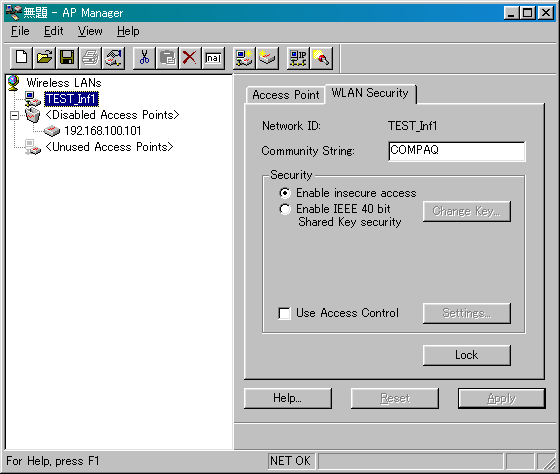 |
| 画面2 WEP暗号の設定。もともとオプション規格のため、機器によっては、この機能を持っていないものもある(画面はコンパックのアクセスポイント「WL400」の設定ツール) |
- MACアドレス制限
一部のアクセスポイント(無線LAN機器)が装備する独特の機能。ノード(ノートPC側の無線LAN機器)に固有のMACアドレスを指定することにより、アクセスポイントを利用できるノードを限定する。一箇所に複数のアクセスポイントが設置されている場合、MACアドレス制限によって、個々のアクセスポイントにアクセスできるノードを振り分けるなどすれば、無線LANの電波の込み具合を緩和させることなどもできる(画面3)。
 |
| 画面3 アクセス可能なMACアドレスを設定することでノードを制限し、許可を受けたノードからの通信しか受け取れないようにする。機器固有の機能である(画面はメルコのアクセスポイント「AirStation」の設定ツールから) |
●無線LANのパフォーマンス
今回、末尾に紹介するいくつかの無線LANメーカーから、実際に機器を借用することができ、短期間であったが試用することができた。その結果をご報告しよう。
無線LANで勘違いしてほしくないのは、カタログスペック(伝送速度11Mbps)と、実際のデータ転送レートとは一致しないということである。電波そのものの転送レートが11Mbpsなのであって、その速度でデータやファイルが送受信されるわけではない。実際には、搬送波と信号との分離作業や、OSやディスク側の処理、プロトコル処理のオーバヘッドがあるために、11Mbpsの半分程度と見積もるのが良いとされている。2台のパソコン間で、無線LANを用いてファイル転送を行った結果、次のような結果となった。
|
なお、メーカーによっては5Mbps程度の実効転送レートが得られるとするところもある。
●他メーカー製品との相互接続性
無線LANでは、IEEE801.11/801.11bという標準規格にそった製品作りが進んでいる。有線LAN(たとえば、10BASE-T)で、ハブやケーブル、ルータなどでは、どのメーカーの製品であろうとも、一定の条件を満たせば相互に接続できるという特徴がある。同じように規格化された無線LANではどうなのだろう。現在主流となりつつある、2.4GHz帯を利用、伝送速度11Mbpsの無線LAN製品に相互互換性はあるのだろうか?
その答えは、残念ながら「現状では100%の互換性は確立できていない」と言うしかない。理由は、無線LANに採用されているコントローラチップ(電気信号を電波信号に変換するチップセット)に、大きく2つの種類があるからだ。本来、同じ規格に則っているはずの無線LANでも、信号の流れやデータ暗号化処理などが若干異なるために、コントローラチップが異なると、相互接続は難しくなるのである(コントローラチップが異なっていても、相互接続が可能であるとカタログに明記しているベンダーもある)。
現在、無線LAN(2.4GHz帯、11Mbps)製品に数多く採用されているのは、「インターシル(Intersil)」(http://www.intersil.com/)の「PRISM 2」と、「ルーセント・テクノロジーズ(Lusent Technologies)」(http://www.lucent.co.jp/)のチップ(チップセット名特定できず)であるという。
機能面では両者の違いはほとんどないが、コスト的に安価なためか、最近の国内での無線LAN製品は、ルーセントのチップを採用する傾向が見られる(特に家電メーカーや、パソコン関連メーカーで顕著だ)。また、インターシルのチップのほうがデータ転送パフォーマンスが若干ながらも高速だということで、LAN関連企業の無線LAN製品では、インターシルのチップを採用していることもある(ちなみに、前出のパフォーマンス測定の際に利用した無線LANは、いずれもルーセントのチップを採用している)。
今後もさまざまな無線LAN製品が登場するだろうが、ベンダーが異なる場合などの相互接続テストは、まだ、十分に行われていないのが現状だ。今回試用できた3メーカーの製品でも、WEP暗号化処理の解釈の仕方や、MACアドレス制限機能の有無など、デバイスドライバレベルでの違いが数箇所あったためか、相互接続は実証できなかった。
ユーザーとしては、メーカーがサポートを正式に表明するまで、異なるベンダーの無線LAN製品を混在して使うのは避けるべきかもしれない。
家庭〜企業まで、幅広い状況に利用できる無線LAN
 |
| 写真1 多くのアクセスポイントには、10BASE-T/100BASE-TXの自動認識のRJ45コネクタが装備されており、既存の有線LANと用意に接続できるようになっている |
最後に、無線LAN導入のメリットをもう一度整理しておこう。 まず、「ケーブルが不要」なため、LAN敷設のためのスペースやコストが無用になるということである。これは、企業ユーザーにとって、大変魅力的であろう。限られたスペースに収まることが受けてか、最近の企業では、オールインワンタイプのノートパソコンを従業員に使わせることも多い。省スペース性と可搬性を備えたノートパソコンでは、そのメリットを十分発揮できるように、無線LANを利用してのLANアクセスを行いたいものである。
また、インフラストラクチャモードでの通信に欠かせないアクセスポイントは、そのほとんどが10BASE-Tと100BASE-TXの両方に対応する(写真1)ため、既存の有線LANとの親和性も高い。多少の知識があれば無線LAN機器の設定も行えるだろう。
 |
| 写真2 デスクトップ用の無線LANモジュール。PCカードタイプと基本的に同じ機能を持つ(銀色のシールド部分の内部が無線LAN機能の主要ユニットとなる) |
さらに、PCIバスとPCカードスロット間をブリッジ機能によって接続することで、デスクトップパソコン用の無線LANカードも用意されている(写真2)。アドホックモードで、デスクトップとノートパソコンを接続させ、簡易な無線LAN環境を構築することも可能だ。
一方、家庭や小規模事業所など、ケーブル敷設そのものが難しい場合もある(たとえば建物の1階と2階をLANで結ぶ場合)。そのような時は、無線LANが解決策のひとつとして浮上するのは間違いない。家庭の場合は、何も11Mbpsでなくとも、2Mbpsの無線LANでも十分実用になる。
問題点があるとすれば、PCカード状の無線LANアダプタで問題になる、アンテナの突出と消費電力ぐらいであろう。ノートパソコンから飛び出したアンテナ部は、持ち運び時に邪魔になるし、万が一の際は、突出しているだけに、非常に破損しやすい(写真3)。
 |
写真3 PCカードタイプの無線LANモジュールのアンテナは、意外と大きく、かつ、損傷しやすいので、パソコンを持ち運ぶ際は十分に注意したい |
また、同じくPCカード状の無線LANアダプタ製品のほとんどが、免許不要の電波出力である100mWの制限いっぱいの電波を出力するように作られている。安定した動作のためには、PCカードスロットに5Vの給電が必要とされることが多いのだ(一部機器は、3.3Vでも動作するが、電波出力は低下し、通信可能距離が短くなるという)。消費電力の問題を考えると、バッテリに依存するノートパソコンでは、意外と運用に苦労するかも知れないし、Windows CEマシンのような小型のモバイル機器(PCカードスロットはあるが、3.3V出力の製品が多い)では、今のところ使えないのである。
| Contents |
| 無線LANの基礎知識
無線LANを運用する!
|
| 関連リンク | |
| 特集 エンタープライズ・ワイヤレスLAN 認証サーバ+IEEE802.1xを使った 大規模無線LAN構築方法 前編:いまのアクセスポイントがダメな理由 中編:安定稼働しない無線LANセキュリティの課題 |
|
| トレンド解説:無線LANセキュリティの本命IEEE 802.11i登場 | |
| トレンド解説:IEEE 802.11iとWPA | |
| 読者調査結果 〜無線LAN/ギガビット・イーサネットの導入状況は?〜 | |
| 無線LAN構築のABC (System Insider) | |
| 「Master of IP Network総合インデックス」 |
- 完全HTTPS化のメリットと極意を大規模Webサービス――ピクシブ、クックパッド、ヤフーの事例から探る (2017/7/13)
2017年6月21日、ピクシブのオフィスで、同社主催の「大規模HTTPS導入Night」が開催された。大規模Webサービスで完全HTTPS化を行うに当たっての技術的、および非技術的な悩みや成果をテーマに、ヤフー、クックパッド、ピクシブの3社が、それぞれの事例について語り合った - ソラコムは、あなたの気が付かないうちに、少しずつ「次」へ進んでいる (2017/7/6)
ソラコムは、「トランスポート技術への非依存」度を高めている。当初はIoT用格安SIMというイメージもあったが、徐々に脱皮しようとしている。パブリッククラウドと同様、付加サービスでユーザーをつかんでいるからだ - Cisco SystemsのIntent-based Networkingは、どうネットワークエンジニアの仕事を変えるか (2017/7/4)
Cisco Systemsは2017年6月、同社イベントCisco Live 2017で、「THE NETWORK. INTUITIVE.」あるいは「Intent-based Networking」といった言葉を使い、ネットワークの構築・運用、そしてネットワークエンジニアの仕事を変えていくと説明した。これはどういうことなのだろうか - ifconfig 〜(IP)ネットワーク環境の確認/設定を行う (2017/7/3)
ifconfigは、LinuxやmacOSなど、主にUNIX系OSで用いるネットワーク環境の状態確認、設定のためのコマンドだ。IPアドレスやサブネットマスク、ブロードキャストアドレスなどの基本的な設定ができる他、イーサネットフレームの最大転送サイズ(MTU)の変更や、VLAN疑似デバイスの作成も可能だ。
|
|